Life Hacker 终于想起来要介绍 Executor 这个功能强大的快速启动工具,留言中的群众纷纷表示 Executor 很好很强大;同时,因为它的设置选项太丰富,能够挖掘的东西太多,也吓走不少喜欢简单快速上手的 Launchy 用户,而且,有的用户并没有深入研究就认为 Executor 具有某种缺点:比如,以为一定要先用箭头向下移动才能选择第一候选,以为 Launchy 使用 runner 插件添加别名就能达到和它一样效果。
额外的收获是,看到有人推荐自己参与开发的另一款快速启动工具:Dash Command(急急如勒令?命令大师?囧)

Dash 是一款收费软件,目前还没有到1.0正式版,预售优惠价19.95,正式售价$50,与其他免费好用的同类软件相比这是个很大的劣势。
但它的优势是系统资源占用相对小很多,同时又保持了漂亮的界面和强大的功能。
下面是试用版的使用体验:
首先,基本的使用方法都差不多,呼叫出控制台,敲入关键字,自动列出对应的文件:
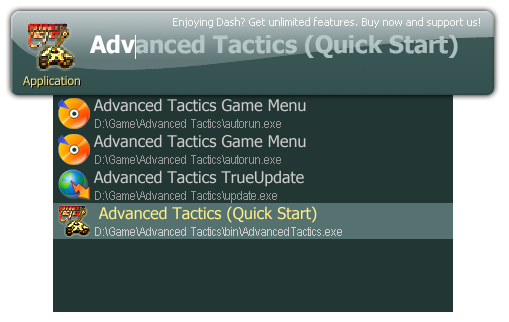
控制台出现的速度很快,资源占用大大小于 Launchy(听说 Launchy 新版本资源占用越来越厉害了)。12个皮肤虽然不算多,但都还比较好看。
Dash 和 Launchy 接近,都可以自动索引“开始菜单”等常用快捷方式集散地,而且它还原生支持索引 Firefox 书签、音乐目录。但因为是试用版,不能自己增加要建立索引的目录,也不能编辑修改索引选项。
一些特殊命令试用版中也无效:
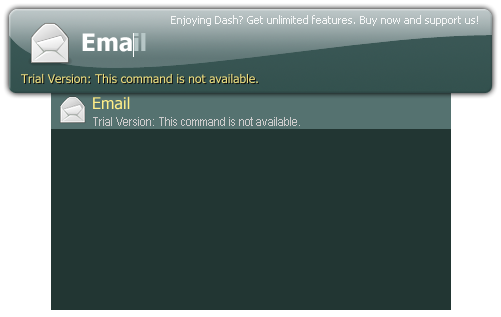
增加关键词的方式很奇特:用 Add 命令启动下面这个界面,Open this 下拉菜单中是当前已经打开的程序清单,也可以手动选择其他文件和目录,然后设定对应的关键词别名和描述。但我不知道如何像
TAR 和 Executor 一样在资源管理器界面中为当前文件快速添加关键词别名。
试用版只能添加5个自定义关键词,但我没试能不能通过修改 Keywords 下面的文件突破限制。

Dash 有个特色,就是如果特殊命令可以带参数,比如 Play Music 命令,那么输入关键词之后再按 Tab 或空格,就进入参数输入模式,此时再输入你要播放的音乐文件名,支持模糊匹配:
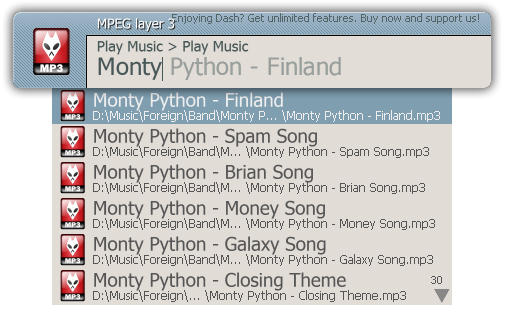
另一特色是输入 /,就可以用方向键在控制台浏览本地目录和文件。截图无法很好的展示这个功能,自己试一试就能感受到这个功能很有想法。
在控制台按下 Ctrl 键可以查看当前匹配的文件的详细信息:
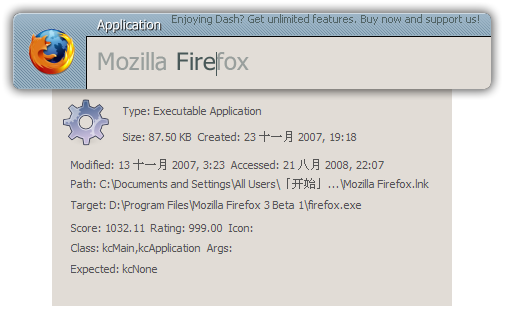
控制台呼叫热键支持 Ctrl、Shift、Win 加其他按键的组合,可是 Pause/Break 不能设置为热键…
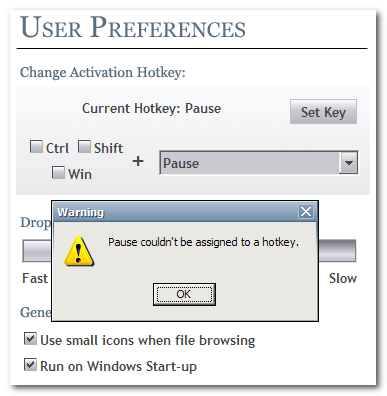
对中文的支持并非完美,据说今后的版本会支持 Unicode:
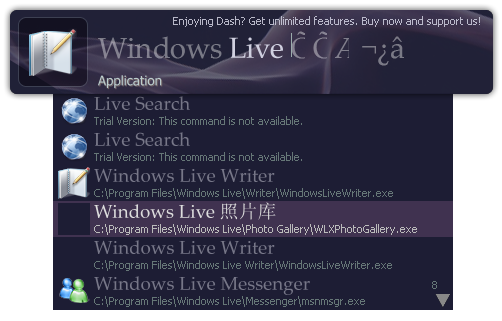
正式版的界面可以看这里,从它的特性介绍来看,试用版少了很多同类软件不具备的强大功能:
预览图片:

直接操作文件和目录:

可以针对指定网站建立定期刷新的索引,图中的 Websites 就是证据:

快速搜索或翻译选定的文本:

实时计算结果的计算器,复制计算结果也很方便:

兼容 Snarl 协议,其他兼容 Snarl 的程序都可以通过 Dash 实现桌面提醒,而且不用安装 Snarl:

还有超级模糊匹配和正则表达式,不过我觉得会大大增加候选项降低速度,或者一般人根本用不到:
Type** gmap** to find Google Maps
Type** apc** to find Adobe Photoshop CS3
更多的特性请看安装程序自带的使用手册和官方帮助文档、演示动画、视频,都说得很清楚。
最后,为何我要介绍一款收费软件?因为 Dash 的开发者之一声称要放出一个 new UNLIMITED TRIAL version:
I am one of the Dash Command developers. We are going to be releasing a new UNLIMITED TRIAL version to replace our old demo (which lags behind the current registered version by quite a lot).
这实在是让人期待。
但谁能告诉我 UNLIMITED TRIAL 是什么意思?不限时、不限次数还是不限功能?
补充说明:试用版的说明文档中说:
This version of Dash must only be run for the duration of the trial period.
FAQ 中说:
What are the restrictions in the trial version?
The restrictions at this point are a smaller set of commands, the user can only create 5 keywords, keywords and scanners cannot be edited. The trial is also time limited.
但我不知到这个 time limit 到底是多少,难道要我自己试?
Unrestricted Trial: The next update we make to the trial version is going to be non-restricted, so that everyone can test all the features in Dash. We don’t have a set date yet, but I suspect it will be coming out around the end of Sept. or beginning of Oct.
结果到今年还没有推出全功能试用版…